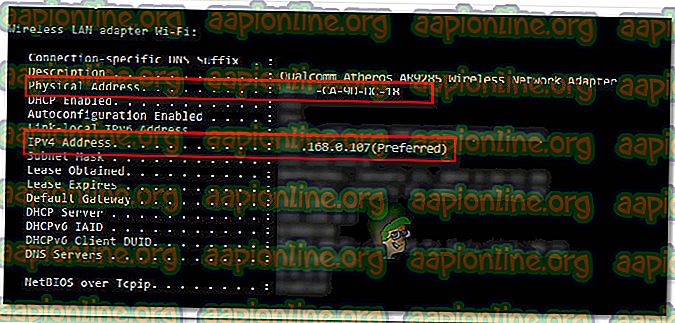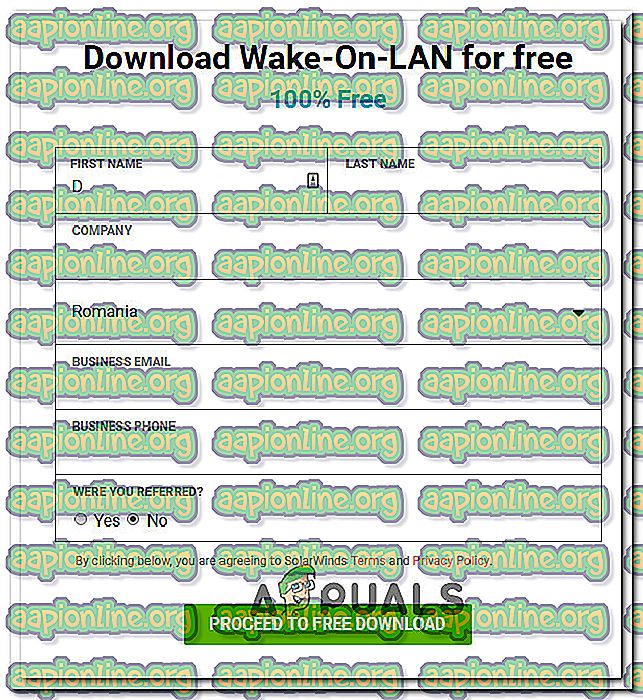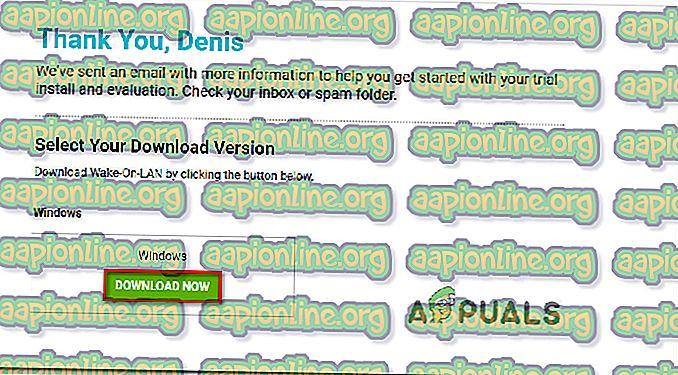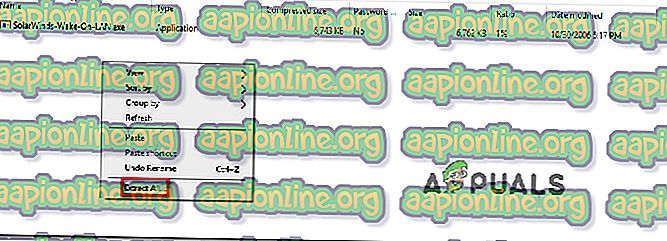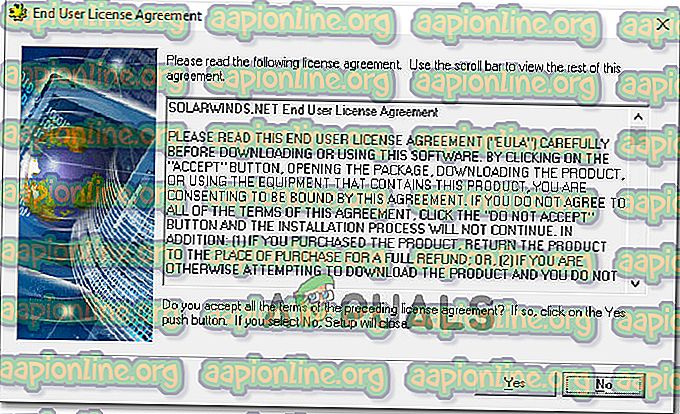Як увімкнути комп'ютер віддалено за допомогою Wake-on-Lan
Вам подобається ідея мати можливість увімкнути комп’ютер з миль, не натискаючи кнопку живлення? Якщо ви хочете реалізувати це щось, вам пощастить - Wake-on-Lan - це технологія, яка дозволить вам зробити саме це. Ось як це працює, як його ввімкнути та яку програму використовувати для його налаштування.

Що таке Wake-On-Lan?
Технологія Wake-on-LAN (скорочено WoL) - галузевий стандарт для пробудження вимкнених комп'ютерів. Але майте на увазі, що вимкнений комп'ютер насправді повністю не вимкнений - він фактично підтримується в режимі дуже низької потужності .
Режим з меншою потужністю означає, що комп'ютер підтримує доступ до джерела живлення під час його вимкнення. Цей режим низької потужності - саме те, що дозволяє використовувати цю додаткову функцію Wake-On-Lan, про яку йдеться у цій статті.
Технологія Wake-On-Lan, по суті, здатна дистанційно запускати ваш ПК, як якщо б натиснута кнопка живлення. Це можливо тому, що коли функція Wake-On-Lan увімкнена, NIC (мережева карта інтерфейсу) все ще отримує живлення.
Функція Wake-on-LAN - це особливість, яка може стати в нагоді в самих різних ситуаціях. Найбільшою перевагою є те, що ви будете підтримувати безперервний доступ до всіх своїх файлів і програм. І якщо ви турбуєтесь про витрати на енергоносії, не будьте - ваш ПК вже вимикається в режимі малої потужності, тому ви не побачите прискорення рахунків за електроенергію.
Wake-on-LAN є ідеальним для використання у поєднанні з такою програмою, як TeamViewer або VNC. Крім того, це корисна функція, якщо ви використовуєте комп'ютер як файловий сервер або ігровий сервер.
Також дивіться нашу статтю, де висвітлюються найкращі безкоштовні засоби Wake-on-LAN.
Як працює функція Wake-on-LAN?
Ця технологія працює, по суті, готуючи комп'ютери з підтримкою пробудження через локальну мережу, чекати інформаційного пакету, що включає в себе MAC-адресу картки мережі. Ця інформація зазвичай надсилається спеціалізованим програмним забезпеченням з будь-якої платформи, але Інтернет-додатки та маршрутизатори можуть також надсилати цю інформацію.
Зазвичай порти Wake-on-LAN, використовувані для інформаційних пакетів, є UDP 7 та UDP 9. Майте на увазі, що для прослуховування пакету ваш комп'ютер витратить деяку потужність, підтримуючи мережеву карту активною. Це не є проблемою для настільних комп’ютерів, але ви можете вимкнути цю функцію на ноутбуці, якщо ви в дорозі.
Вимоги
Ви можете перевірити, чи підтримується Wake-on-Lan на вашому ПК дві речі:
- Материнська плата - Єдина вимога тут - ваша материнська плата підключена до джерела живлення, сумісного з ATX. Це майже даний факт, якщо ваш комп'ютер був виготовлений в останнє десятиліття.
- Мережева карта - Для того, щоб це працювало, ви також повинні підтримувати ефірну мережу або бездротову карту. Майте на увазі, що це налаштовано або через BIOS, або через мікропрограмне забезпечення вашої мережевої карти, тому для цього не потрібно встановлювати якесь конкретне програмне забезпечення.
- WakeOnLan - Отримайте цей безкоштовний інструмент Wake-On-LAN звідси .
Суть полягає в тому, що Wake-on-Lan сьогодні широко прийнятий. Навіть якщо це не рекламується як функція на більшості комп'ютерів, якщо у вас є збірка комп'ютера за останні 10 років, у вас не повинно виникнути жодних проблем з тим, як це працювати.
Як увімкнути функцію Wake-On-Lan у вашій системі
Якщо ви вирішили виконувати кроки, щоб увімкнути технологію Wake-on-LAN і віддалено розбудити вашу систему, майте на увазі, що вам належить виконати певну роботу. Щоб переконатися, що Wake-on-LAN працює належним чином, вам доведеться ввімкнути його з декількох місць (з BIOS / UEFI та з Windows).
Тоді нам доведеться встановити та налаштувати програмне забезпечення, яке може надсилати "чарівні" пакети Wake-on-LAN на ваш малопотужний державний комп'ютер. Для початку виконайте наведені нижче кроки для того, щоб дотримуватися інструкцій до кінця керівництва.
Після закінчення у вас з'явиться система, яка дасть змогу дистанційно розбудити вашу систему, незалежно від вашого місцезнаходження.
Крок 1. Увімкніть функцію Wake-on-LAN з BIOS / UEFI
З початку роботи ви повинні знати, що більшість старих комп'ютерів (і деякі сучасні) налаштування Wake-on-LAN будуть закопані глибоко в налаштуваннях BIOS. Щоб отримати доступ до налаштування BIOS, потрібно буде натиснути клавішу Setup під час початкової послідовності запуску.

Якщо у вас новіша конфігурація ПК, можливо, вам знадобиться отримати доступ до нової UEFI BIOS. Найшвидший спосіб зробити це - перейти в додаток Налаштування> Оновлення та безпека> Відновлення> Розширений запуск> Перезапустити зараз> Виправлення неполадок> Додаткові параметри> Налаштування прошивки UEFI.
Як тільки ви дістанетесь до меню BIOS / UEFI, почніть шукати в розділі Управління живленням / Додаткові параметри / Увімкнення PCIE / PCI для налаштування, аналогічного Wake-On-LAN або WOL.

Майте на увазі, що меню BIOS / UEFI може сильно відрізнятися від зазначеного вище. Якщо ви не можете знайти еквівалентний параметр, проведіть онлайн-пошук за моделлю материнської плати.
Крок 2: Увімкніть функцію Wake-on-LAN з Windows
У наступній частині ми плануємо включити Wake-on-LAN з поточної операційної системи. На щастя, ця вечірка є універсальною серед усіх версій Windows. Ось що вам потрібно зробити:
- Натисніть клавішу Windows + R, щоб відкрити діалогове вікно Запуск . Потім введіть “ devmgmt.msc ” і натисніть Enter, щоб відкрити Диспетчер пристроїв.
- Всередині диспетчера пристроїв розгорніть спадне меню Мережеві адаптери та клацніть правою кнопкою миші на вашій мережевій карті. Потім виберіть " Властивості", щоб перейти до меню " Додатково" .
Примітка: Якщо ви не використовуєте спеціальний мережевий контролер, контролером за замовчуванням повинен бути Realtek PCIe GBE Family Controller .
- На екрані " Властивості" перейдіть на вкладку " Додатково", виберіть " Пробудити в чарівному пакеті" в меню " Властивості" і встановіть "Значення" на " Увімкнено".
- Перейдіть на вкладку Управління живленням і переконайтесь, що боксер, пов’язаний із Дозволити цьому пристрою, розбудити комп'ютер, і дозволити лише магічний пакет, щоб розбудити комп'ютер .
- Натисніть " Ок", щоб зберегти зміни, які ви тільки що оперували.

У macOS ви можете ввімкнути функцію Wake-on-Lan, перейшовши в Налаштування системи та вибравши Енергозбереження. Потім просто увімкніть прапорець поруч із функцією Wake for Network Access .
В Linux використовуйте наступні команди, щоб увімкнути Wake-on-Lan:
sudo apt-get install ethtool sudo ethtool -s eth0 wol g
Крок 3: Отримання необхідної інформації
Перш ніж продовжити та встановити необхідне програмне забезпечення, щоб розбудити ваш комп'ютер, давайте закінчимо цей комп'ютер, отримавши необхідну інформацію. Щоб розбудити комп'ютер з віддаленого місця, нам знадобляться дві речі:
- MAC-адреса
- IP-адреса
Ось короткий посібник про те, як знайти інформацію, необхідну для пробудження цього комп’ютера:
- Натисніть клавішу Windows + R, щоб відкрити діалогове вікно Запуск. Потім введіть “ cmd ” і натисніть Enter, щоб відкрити командний рядок.

- У командному рядку введіть таку команду, щоб отримати необхідну інформацію:
ipconfig / всі
- Після повернення результатів прокрутіть униз до мережного адаптера, який зараз підключений до Інтернету, і знайдіть фізичну адресу (MAC адреса) та IPv4 адреса (IP адреса) .
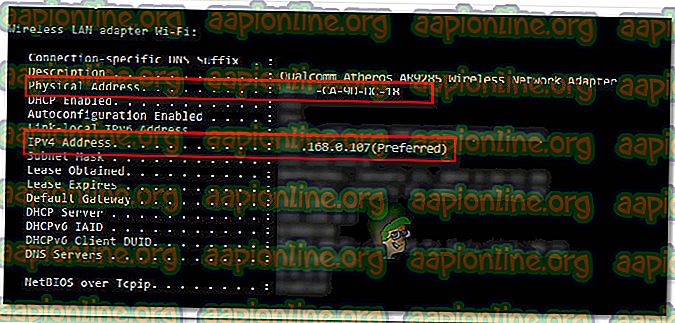
- Запишіть ці два значення вниз, оскільки вам знадобляться, щоб вони дистанційно розбудили ваш ПК.
Крок 4: Встановлення необхідного програмного забезпечення
Існує безліч різноманітного програмного забезпечення, яке ви можете вибрати, шукаючи продукт, здатний надсилати запити на Wake-on-LAN. Деякі варіанти оплачуються, деякі - безкоштовними, але ми рекомендуємо варіант, який є не тільки безкоштовним, але й цілком надійним.
Виконайте наведені нижче дії, щоб встановити та налаштувати Wake-On-Lan від Solar Winds:
Важливо: Це програмне забезпечення потрібно встановити на ноутбук / робочий стіл, який ви збираєтеся використовувати, щоб пробудити той, який ми раніше налаштували.
- Перейдіть за цим посиланням ( тут ), введіть необхідні реквізити та натисніть кнопку « Перейти до кнопки безкоштовного завантаження », щоб розпочати завантаження.
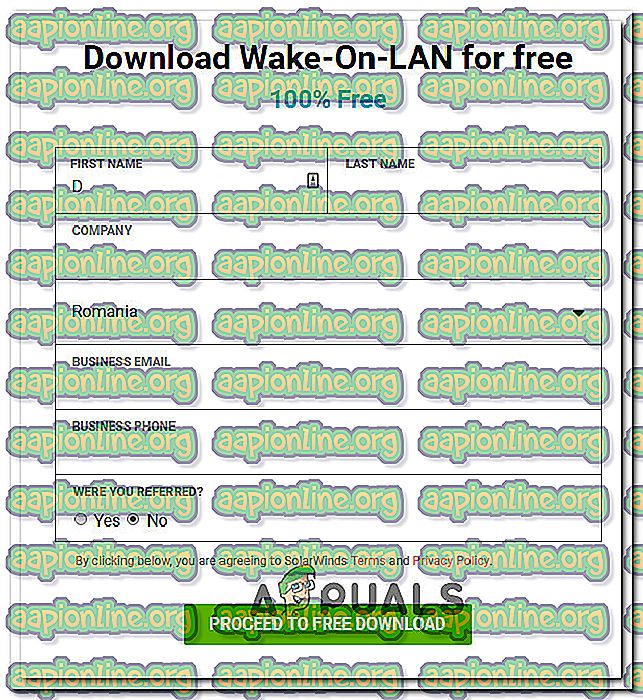
- Завантажте Wake-On-Lan, натиснувши кнопку Завантажити під Windows.
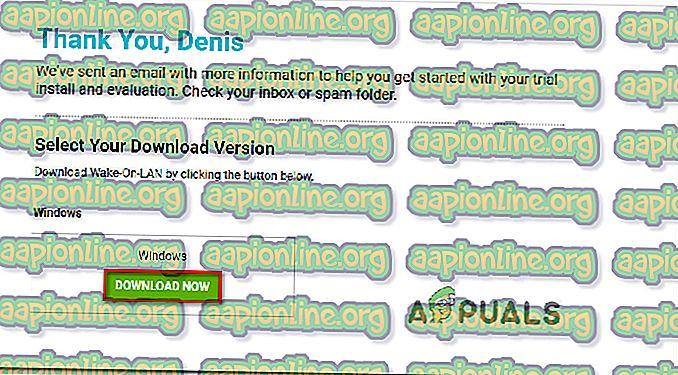
- Зачекайте, поки завантаження завершиться. Після завершення процедури двічі клацніть архів .zip. Потрапивши всередину, витягніть інсталяційний файл у легкодоступній папці.
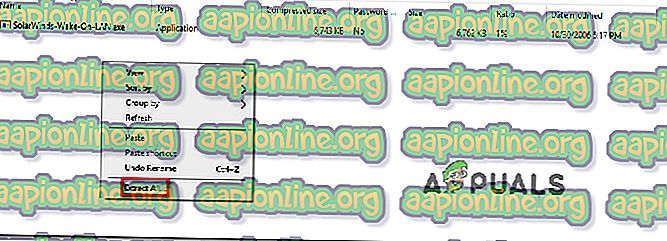
- Відкрийте виконуваний файл встановлення та виберіть Так у рядку UAC для надання адміністративних пільг.
- Дотримуйтесь екранних інструкцій, щоб встановити програмне забезпечення у вашій системі. Прийміть ліцензійну угоду, оберіть місце розташування та дотримуйтесь інструкцій, щоб встановити Wake-On-Lan на комп'ютер.
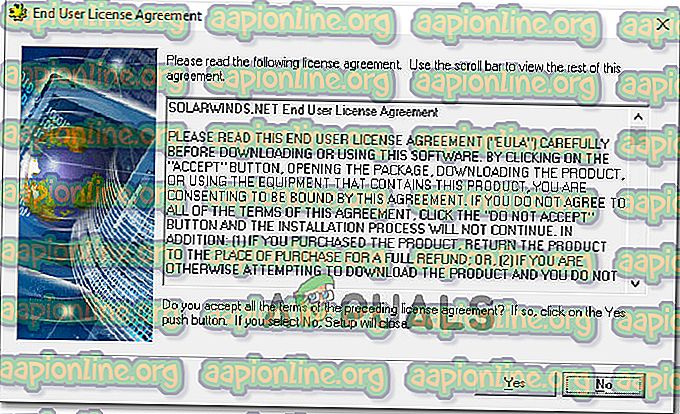
Крок 5: Пробудження комп’ютера за допомогою Wake-on-Lan
Набридлива частина закінчена. Тепер, коли нам вдалося все налаштувати, ваш комп’ютер готовий прокидатися в усі часи.
Для цього відкрийте програмне забезпечення, встановлене нами на кроці 4 (Wake-up-LAN), введіть MAC Adress та IP Adress у два поля та натисніть Wake up PC . Відразу після натискання цієї кнопки програмне забезпечення надсилає необхідні "чарівні" пакети, щоб розбудити комп'ютер.

Якщо процес завершено, ви отримаєте повідомлення про успіх, подібне до цього:

Це воно! Але може бути хорошою ідеєю перевірити цей процес належним чином, перш ніж піти і почати покладатися на нього.